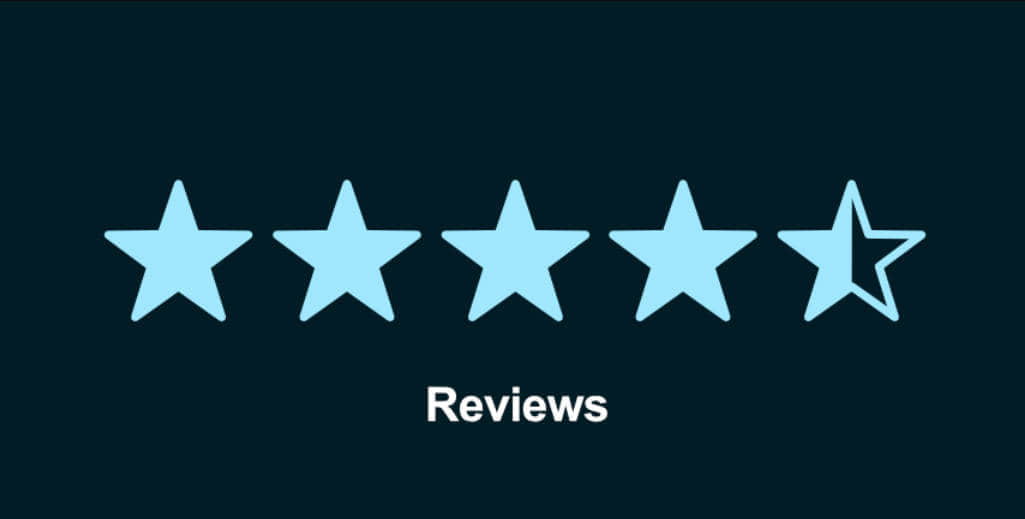Como espelhar a tela do seu iPad em um Roku, para assistir a vídeos e ver fotos em uma TV
Como espelhar a tela do iPad em um Roku para ver vídeos e fotos na TV.
- Você pode facilmente espelhar um iPad para o seu Roku para transmitir fotos, vídeos e música na sua TV.
- Antes de poder espelhar o seu iPad, você precisa habilitar a função de espelhamento de tela no Roku no menu de configurações.
- Instale o aplicativo Roku no seu iPad e, em seguida, use a guia “Mídia” no aplicativo para espelhar o conteúdo do iPad na tela do Roku.
- Visite a página inicial do Business Insider para mais notícias.
Uma das vantagens menos conhecidas de um reprodutor de mídia Roku é sua capacidade de se conectar a dispositivos móveis como um iPhone ou iPad e “espelhar” o conteúdo na tela grande da TV.
Isso permite que você mostre fotos e vídeos armazenados no seu iPad para um grupo de pessoas no conforto da sua sala de estar ou ao redor de uma mesa de reuniões.
Infelizmente, você não pode espelhar a tela inteira do iPad no Roku, como você pode fazer com a Apple TV. Em vez disso, você só pode espelhar fotos, vídeos e músicas armazenados no seu tablet – isso significa que você não pode espelhar jogos ou aplicativos como o YouTube. Confira nosso artigo “Como conectar um iPad à sua TV de duas maneiras diferentes” para outros métodos de espelhamento.
Para fazer isso, você precisará instalar o aplicativo Roku no seu iPad. Portanto, se você ainda não o fez, encontre e instale o Roku na App Store.
- O SUV elétrico da Mercedes-Benz de $100.000 é um incrível concorren...
- Empresas de transporte dos EUA reduzem perspectiva de margem de luc...
- A Sigma Lithium irá explorar alternativas após propostas para miner...
Observe que este aplicativo não está otimizado para o iPad, então ele não será executado em tela cheia em um iPad, a menos que você toque em um botão para ampliar a visualização. Isso não afetará a aparência das fotos ou vídeos na sua TV.
Como preparar seu Roku para espelhar um iPad
1. Usando o controle remoto do Roku, selecione “Configurações” na barra lateral esquerda da tela do Roku.
2. Selecione “Sistema” e, em seguida, selecione “Espelhamento de tela”.
3. Na seção Modo de espelhamento de tela, selecione “Solicitar” ou “Permitir sempre”. Se você escolher “Solicitar”, o Roku solicitará permissão toda vez que você tentar espelhar o iPad.
Como espelhar seu iPad usando o aplicativo Roku
1. Verifique se o seu iPad está conectado à mesma rede Wi-Fi que o seu Roku.
2. Inicie o aplicativo Roku no seu iPad.
3. Toque na guia “Mídia” na parte inferior da tela.
4. Se ainda não o fez, o aplicativo solicitará que você se conecte ao seu dispositivo Roku.
5. Escolha o tipo de conteúdo que deseja enviar para o seu Roku. Você pode escolher Fotos, Vídeos ou Músicas armazenados no seu iPad.
Quando você escolher uma foto ou vídeo, ela aparecerá na sua TV via Roku. Toque no botão Reproduzir para transformar todas as imagens dessa pasta em uma apresentação de slides. Você pode controlar a apresentação de slides usando os botões abaixo da foto ou deslizando com o dedo.
Se você quiser alterar a velocidade da apresentação de slides ou adicionar transições entre as fotos, toque no ícone de engrenagem à direita dos controles do player.
Cobertura relacionada do How To Do Everything: Tech:
-
Como conectar seu iPhone a uma TV de duas maneiras diferentes
-
Como atualizar manualmente seu dispositivo Roku em 5 etapas simples
-
Como configurar qualquer modelo de reprodutor Roku e controle remoto
-
Como assistir canais locais no seu dispositivo Roku
-
Como conectar seu dispositivo Roku a uma TV e configurá-lo para streaming
/cloudfront-us-east-2.images.arcpublishing.com/reuters/JMUJSHS6ARPQZPCALVKBNJL46M.jpg)
/cloudfront-us-east-2.images.arcpublishing.com/reuters/GAFYQCGI4VKGDL476DD5AQD5QE.jpg)
/cloudfront-us-east-2.images.arcpublishing.com/reuters/APSHWNV6UFNWJIOMLNCD4ERTIM.jpg)
/cloudfront-us-east-2.images.arcpublishing.com/reuters/ZM2C2CYXWJMGXODF32YXPBSJ74.jpg)
/cloudfront-us-east-2.images.arcpublishing.com/reuters/AJ7XALELV5INJKBDUFEWK2U5DM.jpg)